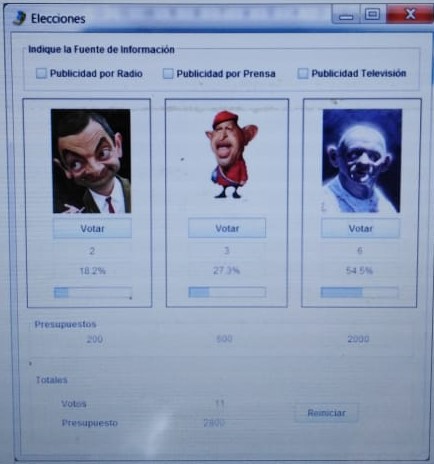Posicionar Objetos dentro de un JPanel
Publicado por Ivan (7 intervenciones) el 18/04/2019 02:14:11
Hola, estoy realizando un programa con interfaz grafica, la cosa aquí es que, cuando inserto mi JPanel con un botón dentro de el y lo agrego al JFrame, el botón dentro del JPanel aparece alineado hacia la izquierda, ya he intentado ocupar los Layout, también con la condición setBounds, pero cuando los aplico el JPanel desaparece, les dejo el código y espero me puedan ayudar diciéndome que estoy haciendo mal o por que aparecen así los botones
1
2
3
4
5
6
7
8
9
10
11
12
13
14
15
16
17
18
19
20
21
22
23
24
25
26
27
28
29
30
31
32
33
34
35
36
37
38
39
40
41
42
43
44
45
46
47
48
49
50
51
52
53
54
55
56
57
58
59
60
61
62
63
64
65
66
67
68
69
70
71
72
73
74
75
76
77
78
79
80
81
82
83
84
85
86
87
88
89
90
91
92
public class Elecciones2 extends JFrame implements ActionListener{private JFrame panel;
private JLabel texto;
private JButton b1,b2,b3,b4,b5,b6;
private JPanel pan,pan2,pan3,pan4,pan5,pan6;
private JProgressBar bar1,bar2,bar3;
private JTextArea a1,a2,a3;
private JCheckBoxMenuItem JCheckMenu1,JCheckMenu2,JCheckMenu3;
private int ancho,alto;private double e1,e2,e3,r;
public Elecciones2(){
panel=new JFrame("Aplicacion Elecciones");
panel.setSize(600,500);
panel.setLocationRelativeTo(null);
panel.setVisible(true);
panel.setResizable(false);
panel.setLayout(null);
this.iniciarcomponentes();
panel.setDefaultCloseOperation(EXIT_ON_CLOSE);
}public void iniciarcomponentes(){
pan=new JPanel();
pan2=new JPanel();
pan3=new JPanel();
pan4=new JPanel();
pan5=new JPanel();
pan6=new JPanel();
bar1=new JProgressBar();
bar2=new JProgressBar();
bar3=new JProgressBar();
a1=new JTextArea();
b1=new JButton("informacion");
b2=new JButton("Boton 1");
b2.setIcon(re1);
b2.setContentAreaFilled(false);
b3=new JButton("Boton 2");
b3.setContentAreaFilled(false);
b4=new JButton("Boton 3");
b4.setContentAreaFilled(false);
b5=new JButton("presupuestos");
b6=new JButton("totales");
texto= new JLabel("Indique la fuente de informacion");
JCheckMenu1=new JCheckBoxMenuItem("Publicidad por Radio");
JCheckMenu2=new JCheckBoxMenuItem("Publicidad por prensa");
JCheckMenu3=new JCheckBoxMenuItem("Publicidad por Television");
pan.setBorder(javax.swing.BorderFactory.createTitledBorder("Indique la fuente de informacion"));
pan.add(JCheckMenu1);
pan.add(JCheckMenu2);
pan.add(JCheckMenu3);
pan2.add(b2);
pan3.add(b3);
pan4.add(b4);
pan5.add(b5);
pan6.add(b6);
pan2.setBorder(BorderFactory.createLoweredBevelBorder());
pan3.setBorder(BorderFactory.createLoweredBevelBorder());
pan4.setBorder(BorderFactory.createLoweredBevelBorder());
pan5.setBorder(javax.swing.BorderFactory.createTitledBorder("Presupuestos"));
pan6.setBorder(javax.swing.BorderFactory.createTitledBorder("Totales"));
pan.setLocation(35,3);
pan.setSize(550,60);
pan2.setLocation(20,75);
pan2.setSize(250,250);
pan3.setLocation(210,75);
pan3.setSize(250,100);
pan4.setLocation(405,75);
pan4.setSize(250,100);
pan5.setLocation(20,200);
pan5.setSize(550,60);
pan6.setLocation(20,300);
pan6.setSize(550,60);
panel.getContentPane().add(pan);
panel.getContentPane().add(pan2);
panel.getContentPane().add(pan3);
panel.getContentPane().add(pan4);
panel.getContentPane().add(pan5);
panel.getContentPane().add(pan6);
panel.setVisible(true);
}@Override
public void actionPerformed (ActionEvent evento){
eventosObjetos(evento);
}public void eventosObjetos(ActionEvent e){
}public static void main(String[] args) {
Elecciones2 interfaz=new Elecciones2();
}}Valora esta pregunta


0